Ak ste si do systému nainštalovali Windows 10 verzie 1709 (Windows 10 Fall Creators Update), v pravom hornom rohu panela úloh si všimnete ikonu ľudí. Najskôr si uvedomme, čo to je a prečo sa používa? V zásade tu môžete pripnúť akýkoľvek svoj kontakt z prepojených účtov Microsoft. Po kliknutí na ikonu ľudí na paneli úloh sa zobrazí zoznam pripnutých kontaktov. Kliknutím na konkrétny kontakt získate možnosti, ako túto osobu kontaktovať. cez email, cez skype a pod. To skôr ako klávesová skratka na oslovenie kontaktu.
Ako vyzerá ikona ľudí, pozrite si nasledujúci obrázok
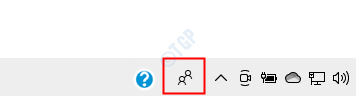
Ak ho neplánujete používať alebo ak máte pocit, že je panel úloh príliš preplnený, môžete sa rozhodnúť ho z panela úloh odstrániť. V tomto článku si ukážeme rôzne spôsoby odstránenia ikony ľudí z panela úloh.
Metóda 1: Z kontextovej ponuky na paneli úloh
Krok 1: Kliknite pravým tlačidlom myši na paneli úloh
Krok 2: V kontextovej ponuke, ktorá sa zobrazí, Odlepiť the Zobraziť ľudí na paneli úloh možnosť.
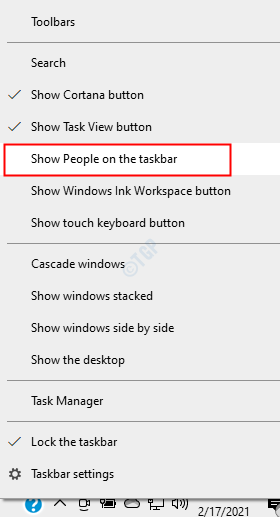
To je všetko a ikona ľudí sa nebude zobrazovať na paneli úloh.
Metóda 2: Z nastavení na paneli úloh
Krok 1: Otvorte na počítači okno spustenia. Môžete to urobiť podržaním klávesov Windows + r súčasne.
Krok 2: V okne spustenia zadajte ms-nastavenia: hlavný panel a udrieť Zadajte.
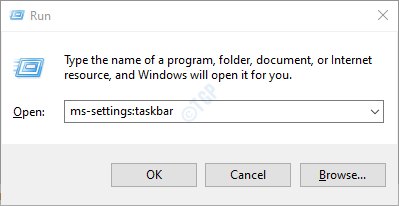
Krok 3: V otvorenom okne Nastavenia -> Personalizácia–> hlavný panel posuňte zobrazenie nadol, kým sa nezobrazí ikona Ľudia oddiel. Prepnite tlačidlo vypnúť (tlačidlo sa teraz zobrazí v bielej farbe) Zobraziť kontakty na paneli úloh
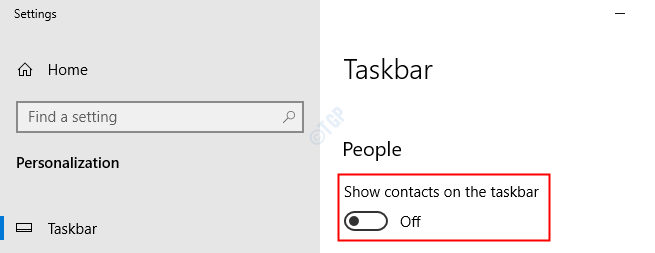
Vďaka tejto jednoduchej zmene bude ikona ľudí odstránená z panela úloh.
Metóda 3: Z editora databázy Registry
Krok 1: Otvorte okno spustenia. Držte kľúče Windows + r z klávesnice súčasne.
Krok 2: Zadajte regedit a stlačte Ok

Krok 3: Ak uvidíte vyskakovacie okno UAC, jednoducho kliknite na Áno
POZNÁMKA: Úpravy registrov môžu byť riskantné a môžu mať nepriaznivý vplyv na systém aj pri najmenšej chybe. Pred pokračovaním sa odporúča zálohovať nastavenia registra. Ak chcete vytvoriť zálohu, v okne Editora databázy Registry -> Prejsť na Súbor -> Export -> Uložiť záložný súbor.
Krok 4: V okne editora skopírujte, prilepte alebo navigujte alebo zadajte nasledujúce umiestnenie,
HKEY_CURRENT_USER \ Software \ Microsoft \ Windows \ CurrentVersion \ Explorer \ Advanced \ People

Krok 5: Skontrolujte pomenovanie DWORD PeopleBand. Ak DWORD nie je k dispozícii, vytvorte si ho pomocou nasledujúcich krokov
1. Kliknite pravým tlačidlom myši kdekoľvek na pravej strane
2. Kliknite na Nový
3. Vyberte si Hodnota DWORD (32-bitová)
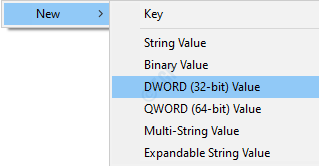
4. Pomenujte novovytvorený DWORD ako PeopleBand

Krok 6: Dvakrát kliknite na PeopleBand DWORD, V okne Úpravy DWORD nastavte hodnotu ako 0 a stlačte Ok, vypnete ikonu na paneli úloh
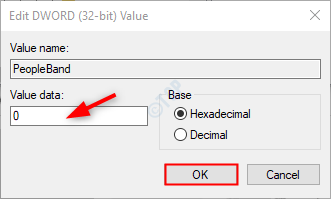
Krok 7: Ak nevidíte, že sa zmeny prejavia, reštartujte systém a skontrolujte to znova.
Pomocou týchto zmien bude odstránená ikona ľudí, ktorá sa nachádza na paneli úloh.
To je všetko.
Dúfame, že tento článok bol informačný. Ďakujem za čítanie. Zostaňte naladení na ďalšie tipy a triky.


